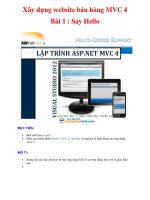Xây dựng website bán hàng cho cửa hàng lan chi ba vì
Bạn đang xem bản rút gọn của tài liệu. Xem và tải ngay bản đầy đủ của tài liệu tại đây (2.87 MB, 78 trang )
LỜI CẢM ƠN
Sau một thời gian tìm hiểu đề tài “Xây dựng website bán hàng cho cửa
hàng Lan Chi - Ba Vì”, em đã hoàn thành tiến độ dự kiến. Để đạt được kết quả
này, em đã nỗ lực thực hiện và đồng thời cũng nhận được rất nhiều sự giúp đỡ, quan
tâm, ủng hộ của các thầy cô bạn bè và gia đình.
Em xin chân thành cảm ơn giáo viên hướng dẫn: Th. S Dương Thị Quy –
Bộ môn Công nghệ phần mềm – Trường Đại học Công nghệ thông tin và truyền
thông – Đại học Thái Nguyên đã tận tình hướng dẫn sát sao em trong quá trình làm
đồ án tốt nghiệp. Trong thời gian làm việc với cô, em không ngừng tiếp thu thêm
nhiều kiến thức bổ ích mà còn học tập được tinh thần làm việc, thái độ nghiên cứu
khoa học nghiêm túc, hiệu quả, đây là những điều rất cần thiết cho em trong quá
trình học tập và công việc sau này.
Em xin chân thành cảm ơn các thầy cô và ban lãnh đạo trường Đại học Công
nghệ thông tin và truyền thông – Đại học Thái Nguyên đã nhiệt tình giảng dạy và
truyền đạt kiến thức quý báu và bổ ích trong suốt quá trình em học tập tại trường.
Và cuối cùng xin gửi lời cảm ơn chân thành tới gia đình, bạn bè đã động
viên, đóng góp ý kiến và giúp đỡ trong quá trình học tâp, thời gian nghiên cứu và
hoàn thành đồ án tốt nghiệp.
Thái Nguyên, tháng 02 năm 2016
Sinh viên thực hiện
Trương Văn Hiếu
LỜI CAM ĐOAN
Em xin cam đoan Đồ Án Tốt Nghiệp: “Xây dựng website bán hàng cho
cửa hàng Lan Chi - Ba Vì” là kết quả nghiên cứu của cá nhân em dưới sự hướng
dẫn tận tình của Cô ThS. Dương Thị Quy. Các số liệu, ví dụ và trích dẫn trong Đồ
Án Tốt Nghiệp đảm bảo chính xác, tin cậy và trung thực. Sản phẩm của Đồ Án Tốt
Nghiệp là do bản thân em nghiên cứu và xây dựng nên. Em xin chịu hoàn toàn trách
nhiệm trước nhà trường về sự cam đoan này.
Thái Nguyên, tháng 02 năm 2016
Sinh viên thực hiện
Trương Văn Hiếu
2
MỤC LỤC
LỜI CẢM ƠN .................................................................................................................................... 1
Trương Văn Hiếu ............................................................................................................................... 1
LỜI CAM ĐOAN .............................................................................................................................. 2
MỤC LỤC......................................................................................................................................... 3
DANH MỤC HÌNH ẢNH................................................................................................................ 6
LỜI MỞ ĐẦU.................................................................................................................................... 9
TÓM TẮT ĐỀ TÀI .......................................................................................................................... 10
Chương 1: CƠ SỞ LÍ THUYẾT ...................................................................................................... 11
1.1. Tổng quan về Wordpress ...................................................................................................... 11
1.1.1. WordPress là gì?............................................................................................................ 11
1.1.2. Hướng dẫn cài đặt WordPress trên localhost với Xampp ............................................. 12
1.1.3. Những ưu điểm của WordPress ..................................................................................... 22
1.1.4. Những khuyết điểm của WordPress:.............................................................................. 23
1.1.5. Cơ chế hoạt động website WordPress trên Internet?..................................................... 23
1.2. HTML .................................................................................................................................. 25
1.2.1. Cấu trúc chung của một trang HTML............................................................................ 25
1.2.2. Các thẻ HTML cơ bản.................................................................................................... 25
1.3. Tìm hiểu ngôn ngữ PHP........................................................................................................ 26
1.3.1. Khái niệm PHP .............................................................................................................. 26
1.3.2. Tại sao nên dùng PHP ................................................................................................... 27
1.3.3. Những điểm mạnh của PHP........................................................................................... 27
1.4. Cơ sở dữ liệu MYSQL .......................................................................................................... 27
1.4.1. Khái niệm ....................................................................................................................... 27
1.4.2. Ưu điểm của MySQL ...................................................................................................... 28
1.4.3. Tại sao ta sử dụng hệ cơ sở dữ liệu MySQL? ................................................................ 29
1.5. Đôi nét về thương mại điện tử............................................................................................... 30
1.5.1. Khái niệm thương mại điện tử........................................................................................ 31
3
1.5.2. Lợi ích của việc sử dụng thương mại điện tử................................................................. 31
1.5.3. Hệ thống thanh toán điện tử tự động ............................................................................. 31
1.5.4. Chiến lược kinh doanh ................................................................................................... 32
1.5.5. Các yêu cầu trong thương mại điện tử........................................................................... 32
1.5.6. Các mô hình trong thương mại điện tử .......................................................................... 32
Chương 2: KHẢO SÁT, PHÂN TÍCH THIẾT KẾ HỆ THỐNG .................................................... 33
2.1. Khảo sát hiện trạng ............................................................................................................... 33
2.1.1. Giới thiệu về cửa hàng Lan Chi – Ba Vì ........................................................................ 33
2.1.2. Xác định yêu cầu của khách hàng.................................................................................. 34
2.1.3. Phạm vi dự án được ứng dụng ....................................................................................... 37
2.1.4. Đối tượng sử dụng.......................................................................................................... 37
2.1.5. Mục đích của dự án........................................................................................................ 37
2.2. Yêu cầu giao diện của website .............................................................................................. 38
2.2.1. Giao diện người dùng .................................................................................................... 38
2.2.2. Giao diện người quản trị: .............................................................................................. 38
2.3. Phân tích các chức năng của hệ thống................................................................................... 38
2.3.1. Đặt vấn đề ...................................................................................................................... 38
2.3.2. Bài toán .......................................................................................................................... 39
2.4. Phân tích và thiết kế hệ thống ............................................................................................... 40
2.4.1. Tác nhân của hệ thống ................................................................................................... 40
2.4.2. Biểu đồ use case tổng quát............................................................................................. 40
2.4.3. Biểu đồ hoạt động .......................................................................................................... 45
2.4.4. Biểu đồ trình tự .............................................................................................................. 54
2.4.5. Biểu đồ lớp ..................................................................................................................... 68
2.4.6. Biểu đồ cơ sở dữ liệu...................................................................................................... 69
CHƯƠNG 3: XÂY DỰNG WEBSITE BÁN HÀNG CHO CỬA HÀNG ...................................... 70
LAN CHI – BA VÌ........................................................................................................................... 70
4
3.1. Giao diện trang chủ ............................................................................................................... 70
3.2. Giao diện Form đăng nhập.................................................................................................... 71
3.3. Giao diện trang tin tức........................................................................................................... 72
3.4. Giao diện trang chi tiết sản phẩm.......................................................................................... 73
3.5. Giao diện trang giỏ hàng....................................................................................................... 74
3.6. Giao diện danh sách đơn hàng .............................................................................................. 75
KẾT LUẬN...................................................................................................................................... 76
TÀI LIỆU THAM KHẢO................................................................................................................ 77
5
DANH MỤC HÌNH ẢNH
Hình 1. Thông số skpye .........................................................................................12
Hình 2. Tải XAMPP ..............................................................................................13
Hình 3. Cài đặt XAMPP ........................................................................................14
Hình 4. Cài đặt XAMPP ........................................................................................14
Hình 5. Cài đặt XAMPP ........................................................................................15
Hình 6. Cài đặt XAMPP ........................................................................................15
Hình 7. Bảng điều khiển XAMPP..........................................................................16
Hình 8. Khởi động localhost ..................................................................................16
Hình 9. Trang chủ localhost...................................................................................17
Hình 10. Trang chủ localhost.................................................................................17
Hình 11. Cài đặt wordpress....................................................................................18
Hình 12. Cài đặt wordpress....................................................................................18
Hình 13. Cài đặt wordpress....................................................................................19
Hình 14. Cài đặt wordpress....................................................................................19
Hình 15. Cài đặt wordpress....................................................................................20
Hình 16. Cài đặt wordpress....................................................................................20
Hình 17. Trang quản trị wordpress ........................................................................21
Hình 18. Giao diện đầu tiên wordpress ..................................................................21
Hình 19. Backup cơ sở dữ liệu...............................................................................30
Hình 20. Biểu đồ UC tổng quát..............................................................................40
Hình 21. Biểu đồ UC khách hàng ..........................................................................41
Hình 22. Use case khách hàng quản lý giỏ hàng ....................................................41
Hình 23. Khách hàng tìm kiếm ..............................................................................42
Hình 24. Biểu đồ UC Administrator ......................................................................42
Hình 25. Quản lý danh mục sản phẩm ...................................................................42
Hình 26. Quản lý sản phẩm ...................................................................................43
Hình 27. Quản lý hóa đơn......................................................................................43
Hình 28. Quản lý câu hỏi, ý kiến khách hàng.........................................................44
Hình 29. Khách hàng quản lý giỏ hàng ..................................................................45
Hình 30. Khách hàng gửi câu hỏi, ý kiến. ..............................................................46
6
Hình 31. Khách hàng tìm kiếm sản phẩm ..............................................................47
Hình 32. Administrator quản lý danh mục sản phẩm .............................................48
Hình 33. Administrator quản lý khách hàng...........................................................49
Hình 34. Administrator quản lý sản phẩm.............................................................50
Hình 35. Administrator quản lý đơn hàng..............................................................51
Hình 36. Administrator quản lý câu hỏi, ý kiến khách hàng...................................52
Hình 37. Administrator quản lý chi tiết hóa đơn ....................................................53
Hình 38. Administrator xem báo cáo, thống kê......................................................54
Hình 39. Khách hàng đăng kí ................................................................................54
Hình 40. Khách hàng đăng nhập............................................................................55
Hình 41. Khách hàng tìm kiếm sản phẩm ..............................................................55
Hình 42. Khách hàng xem chi tiết sản phẩm ..........................................................56
Hình 43. Khách hàng thêm sản phẩm vào giỏ hàng................................................56
Hình 44. Khách hàng xóa sản phẩm ở giỏ hàng .....................................................57
Hình 45. Khách hàng cập nhật thông tin sản phẩm ở giỏ hàng ...............................57
Hình 46. Khách hàng gửi ý kiến, câu hỏi ...............................................................58
Hình 47. Administrator đăng nhập.........................................................................58
Hình 48. Administrator cập nhật thông tin khách hàng ..........................................59
Hình 49. Administrator thêm khách hàng ..............................................................59
Hình 50. Administrator xóa khách hàng.................................................................60
Hình 51. Administrator cập nhật thông tin sản phẩm .............................................60
Hình 52. Administrator thêm sản phẩm .................................................................61
Hình 53. Administrator xóa sản phẩm....................................................................61
Hình 54. Administrator cập nhật thông tin hóa đơn................................................62
Hình 55. Administrator thêm hóa đơn....................................................................62
Hình 56. Administrator xóa hóa đơn......................................................................63
Hình 57. Administrator cập nhật thông tin danh mục.............................................63
Hình 58. Administrator thêm danh mục ................................................................64
Hình 59. Administrator xóa danh mục ...................................................................64
Hình 60. Administrator cập nhật ý kiến khách hàng...............................................65
Hình 61. Administrator xóa ý kiến khách hàng ......................................................65
7
Hình 62. Administrator thêm mới ý kiến khách hàng.............................................66
Hình 63. Administrator cập nhật chi tiết hóa đơn...................................................66
Hình 64. Administrator xem báo cáo, thống kê......................................................67
Hình 65. Biểu đồ lớp .............................................................................................68
Hình 66. Biểu đồ cơ sở dữ liệu ..............................................................................69
Hình 67. Giao diện trang chủ.................................................................................70
Hình 68. Giao diện Form đăng nhập ......................................................................71
Hình 69. Giao diện trang tin tức ............................................................................72
Hình 70. Giao diện trang chi tiết sản phẩm ............................................................73
Hình 71. Giao diện trang giỏ hàng .........................................................................74
Hình 72. Giao diện trang danh sách đơn hàng........................................................75
8
LỜI MỞ ĐẦU
Với sự phát triển nhảy vọt của công nghệ thông tin hiện nay, Internet ngày
càng giữ vai trò quan trọng trong các lĩnh vực khoa học kĩ thuật và đời sống. Dĩ
nhiên các bạn đã được nghe nói nhiều về Internet, nói một cách đơn giản, Internet là
một tập hợp máy tính nối kết với nhau, là một mạng máy tính toàn cầu mà bất kì ai
cũng có thể kết nối bằng máy PC của họ. Với mạng Internet, tin học thật sự tạo nên một
cuộc cách mạng trao đổi thông tin trong mọi lĩnh vực văn hóa, xã hội, chính trị, kinh tế...
Trong thời đại ngày nay, thời đại mà “người người làm Web, nhà nhà làm
Web” thì việc xây dựng các trang web để phục vụ cho các nhu cầu riêng của các tổ
chức, công ty thậm chí các cá nhân, ngày nay, không lấy gì làm xa lạ. Đối với các
cửa hàng và các công ty thì việc xây dựng các website riêng càng ngày càng trở nên
cấp thiết. Thông qua những website này họ có thể giới thiệu và quảng bá sản phẩm
của mình tới khách hàng một cách tiện lợi và nhanh chóng nhất. đó là nhu cầu cần
thiết và là một hướng phát triển mới và có nhiều tiềm năng.
Do đó, được sự hướng dẫn và giúp đỡ của Cô Th. s Dương Thị Quy em đã
chọn đề tài “Xây dựng website bán hàng cho cửa hàng Lan Chi – Ba Vì” làm đề
tài cho đồ án tốt nghiệp của mình
Trong quá trình thực hiện đề tài này em đã nhận được sự giúp đỡ chỉ bảo tận
tình của các thầy, cô giáo, Em xin chân thành cảm ơn Cô Dương Thị Quy đã
hưỡng dẫn trong quá trình làm đề tài.
Tuy nhiên, do thời gian hạn hẹp, mặc dù đã nỗ lực hết sức mình nhưng chắc
rằng đồ án khó tránh khỏi thiếu sót. Em rất mong nhận được sự thông cảm, những
lời góp ý và chỉ bảo tận tình của Thầy Cô và các bạn.
9
TÓM TẮT ĐỀ TÀI
Với mức độ phức tạp và quy mô ứng dụng, cộng thêm vấn đề thời gian cho
nên đề tài “Xây dựng Website bán hàng cho cửa hàng Lan Chi – Ba Vì” chỉ
dừng ở mức tìm hiểu về mã nguồn mở Wordpress, nghiên cứu ngôn ngữ lập trình
CSS, HTML PHP, và áp dụng xây dựng ứng dụng thực nghiệm trang Web bán hàng
trên mạng.
Website với mục đích cung cấp cho khách hàng các thông tin chính xác về
các sản phẩm máy tính và linh kiện đang có trên thị trường của các hãng có uy tín
như ( Acer, Hp, Asus, Dell, Samsung…) và cách thức đặt mua hàng qua mạng. Các
thông tin được cập nhật thường xuyên và nhanh chóng. Vì vậy, rút ngắn được
khoảng cách giữa người mua và người bán, đưa thông tin về các sản phẩm mới
nhanh chóng đến cho khách hàng.
Do còn một số hạn chế, nên website mới chỉ dừng lại ở chức năng đặt hàng
và hình thức thanh toán trực tiếp. Trong tương lai, hệ thống sẽ phát triển theo hướng
thương mại điện tử (với hình thức thanh toán trực tuyến qua thẻ tín dụng, tài khoản
ngân hàng, thẻ mua hàng trực tuyến…).
10
Chương 1: CƠ SỞ LÍ THUYẾT
1.1. Tổng quan về Wordpress
1.1.1. WordPress là gì?
- WordPress là phần mềm mã nguồn mở được cung cấp miễn phí, sử dụng
ngôn ngữ lập trình PHP và hệ cơ sở dữ liệu MySQL. Wordpress tạm được phân ra
thành hai loại:
Sử dụng dịch vụ của nhà cung cấp (wordpress.com).
- WordPress.com là do 1 nhóm người dựa trên mã nguồn của WordPress tinh
chỉnh lại để cung cấp dịch vụ tạo blog cho những người sử dụng, nhằm đơn giản
hơn cho người dùng không chuyên.
- Giao diện thân thiện dễ sử dụng, cung cấp 50 kiểu giao diện khác nhau và
cập nhật thường xuyên, hệ thống quản lý bài viết và comment mạnh mẽ, cho phép
nhiều người cùng viết bài và cùng quản lý blog, kết nối với cộng đồng wordpress.com
thông qua trang chủ, hỗ trợ tốt tiếng Việt và nhiều điểm nổi bật khác nữa.
Trực tiếp cài trên host riêng (wordpress.org).
- Wordpress.org là một thư viện khổng lồ của Wordpress. Nó gồm có mã
nguồn Wordpress các phiên bản, các tài liệu hỗ trợ người dùng cũng như các nhà
phát triển.
- Wordpress.org không như wordpress.com, bạn cần phải có domain, host hỗ
trợ PHP/MySQL... để cài đặt mã nguồn này. Vì đây là hoàn toàn do bạn thực hiện
nên bạn hoàn toàn làm chủ website của mình. Bạn có thể sử dụng được tất cả những
tính năng hấp dẫn của Wordpress mà không cần phải trả thêm bất kỳ chi phí nào
cho Wordpress.
Các tính năng cơ bản của Wordpress
Dễ cài đặt, chỉ cần khởi tạo database, upload và thiết lập tham số trong file
wp-config.php, sau 1,2 lần click chuột, bạn đã sẵn sàng để viết blog.
Không giới hạn số lượng category và sub-category: bạn có thể tạo vô số
chuyên mục và các chuyên mục con trong các chuyên mục chính mà không gặp
phải bất kì rắc rối nào. Tự động xuất RSS và Atom: giúp cập nhật các thông tin về
blog của bạn ngay lập tức.
Sử dụng giao diện XML RPC để trackback và viết bài từ xa.
11
Có thể đăng bài trên blog từ email.
Hỗ trợ plugin và theme: đây là một điểm mạnh nhất của Wordpress
Rất nhiều tài liệu hướng dẫn để giúp phát triển thêm tính năng, và nhiều
bộ API để mở rộng.
Dễ quản lý và duy trì mà chẳng cần phải có nhiều kĩ năng hay kinh nghiệm
Khả năng tìm kiếm trên blog rất tốt.
Administration Panel được tổ chức rất tốt với rất nhiều tính năng nhưng lại
dễ hiểu và dễ sử dụng.
Quản lý liên kết dễ dàng.
1.1.2. Hướng dẫn cài đặt WordPress trên localhost với Xampp
Hướng dẫn cài đặt xampp
Lưu ý nếu dùng Skype
Nếu máy đang cài đặt phần mềm Skype thì localhost sẽ không hoạt động
được do Skype đã chiếm quyền sử dụng cổng mạng 80, đây là cổng mặc định của
webserver. Do đó, hãy mở Skype -> Tools -> Connection Options -> và bỏ chọn
phần “Use port 80 and 443….” rồi nhập một cổng bất kỳ để Skype sử dụng.
Hình 1. Thông số skpye
12
Sửa xong, hãy khởi động lại máy để hoàn tất.
Tắt tường lửa
Nếu máy có cài đặt tường lửa từ Windows hay từ một phần mềm Antivirus
nào khác thì hãy tắt nó đi, nó có thể chặn cổng 80 hoặc chặn các ứng dụng
webserver
Tắt UAC trên Windows
Nếu máy đang dùng Windows và có bật chức năng User Account Control thì
hãy tắt nó đi khi dùng localhost để tránh các vấn đề bị giới hạn quyền.
Để cài Localhost chúng ta có rất nhiều cách và phần mềm, tuy nhiên nếu là
người mới thì nên dùng phần mềm XAMPP để cài localhost vì:
XAMPP hoàn toàn miễn phí.
Dễ sử dụng.
Hỗ trợ các hệ điều hành thông dụng như Windows, Mac, Linux.
Để tải Xampp, bạn truy cập />và chọn phiên bản XAMPP phù hợp với hệ điều hành của máy tính đang sử dụng,
và nên chọn phiên bản PHP 5.4.31. Lưu ý là XAMPP chỉ có phiên bản cho hệ điều
hành 32bit nhưng 64bit vẫn hoạt động bình thường.
Hình 2. Tải XAMPP
13
Sau khi tải file cài đặt về xong, hãy chạy nó, sau đó chọn Next.
Hình 3. Cài đặt XAMPP
Ở phần chọn Components, chọn danh sách các ứng dụng cần cài như hình
dưới vì không phải cái nào trong gói XAMPP ta cũng cần. Sau đó ấn Next tiếp.
Hình 4. Cài đặt XAMPP
14
Ở phần chọn đường dẫn, chọn đường dẫn cần lưu cài đặt của XAMPP. Lưu ý
rằng đường dẫn này phải nhớ vì khi cài đặt web lên localhost, phải truy cập vào thư
mục này. nên để mặc định là c:\xampp. Tiếp tục ấn Next.
Hình 5. Cài đặt XAMPP
Ở trang kế tiếp, bỏ chọn phần “Learn more about Bitnami for XAMPP”. Và
ấn Next 2 lần nữa để bắt đầu quá trình cài đặt XAMPP.
Hình 6. Cài đặt XAMPP
15
Sau khi cài xong, ấn nút Finish để kết thúc cài đặt và mở bảng điều khiển của
XAMPP. Tuy nhiên, hãy khởi động lại máy sau khi cài đặt xong để tránh tình trạng
không khởi động được localhost.
Khởi động Localhost
Bây giờ vào thư mục c:\xampp và mở file xampp-panel.exe lên để bật bảng
điều khiển của XAMPP.
Hình 7. Bảng điều khiển XAMPP
Bảng điều khiển của XAMPP, để ý sẽ thấy hai ứng dụng Apache và MySQL
có nút Start, đó là dấu hiệu bảo 2 ứng dụng này chưa được khởi động, hãy ấn vào
nút Start của từng ứng dụng để khởi động Webserver Apache và MySQL Server lên
thì mới chạy được localhost. Nếu cả hai ứng dụng chuyển sang màu xanh như hình
dưới là đã khởi động thành công.
Hình 7. Khởi động localhost
16
Sau khi khởi động xong, hãy truy cập vào địa chỉ là http://localhost sẽ thấy
nó hiện ra trang giới thiệu Xampp như hình bên dưới.
Hình 8. Trang chủ localhost
Bạn có thể ấn vào nút English phía bên dưới để truy cập vào trang quản lý
localhost.
Hình 9. Trang chủ localhost
17
Hướng dẫn cài đặt WordPress trên localhost
Bước 1: Tạo database
Bước 2: Mở trình duyệt và gõ vào thanh địa chỉ http://localhost/wordpress/
bạn sẽ thấy màn chào mừng như hình dưới
Hình 10. Cài đặt wordpress
Click vào Let’s go! để tiếp tục
Bước 3:
Hình 11. Cài đặt wordpress
Cấu hình database với:
- Database Name: tên database bạn vừa tạo
- User Name: tài truy cập MySQL, thông thường là root
- password: là mật khẩu của tải khoản được khai báo phía trên
- Database Host: thông thường là localhost, bạn giữ nguyên không cần thay đổi
- Table Prefix: ký tự đầu tiên xuất hiện trong tên bảng, để dễ hình dung bạn
có thể xem ảnh ở phía dưới
18
Hình 12. Cài đặt wordpress
Bước 4: xác nhận và chạy cài đặt
Hình 13. Cài đặt wordpress
19
Bước 5: Chọn lựa tên website và tài khoản quản trị
Hình 14. Cài đặt wordpress
Bước 6: Nếu cài đặt thành công WordPress sẽ hiển thị thông tin tài khoản
của bạn. Đến bước này bạn đã cài đặt thành công WordPress lên locahost, click vào
LogIn để đăng nhập vào hệ thống quả trị và bắt đầu viết bài
Hình 15. Cài đặt wordpress
20
Giao diện đầu tiên của wordpress 4.1.1
Trang quản trị.
Hình 16. Trang quản trị wordpress
Giao diện đầu tiên (hello word)
Hình 17. Giao diện đầu tiên wordpress
21
1.1.3. Những ưu điểm của WordPress
WordPress từ thời phiên bản khoảng 1.3.x, lúc đó WordPress không được
phổ biến và sử dụng rộng rãi với nhiều mục đích như bây giờ. Nhưng càng về sau
WordPress càng trở nên mạnh mẽ và nó đi từ một Blog Platform lên thành một
trong những phần mềm CMS đình đám nhất bây giờ. Một số thế mạnh của
Wordpress là
– Hoàn toàn miễn phí
Ở đây miễn phí là thực sự miễn phí. Có nghĩa là bạn có toàn quyền sử dụng, chia
sẻ, chỉnh sửa ... Bạn không phải trả bất cứ một đồng nào dưới bất cứ hình thức nào.
– Dễ sử dụng
Có nhiều trình CMS được tạo ra như thách đố người dùng. WordPress khắc
phục được điểm này rất hoàn hảo với giao diện thân thiện sử dụng nhiều Query cho
phép bạn kéo thả, đóng mở cửa sổ, thu nhỏ những thông tin không cần thiết v. v...
– Dễ tùy biến giao diện
WordPress có hệ thống Template Tags giúp cho những Designer và những
người không chuyên về code cũng có thể tạo ra giao diện cho mình. Tất nhiên nếu
bạn biết code thì sẽ dễ dàng hơn, còn nếu hơi biết tí tí thì cũng có thể làm được giao
diện rồi.
– Giao diện có sẵn miễn phí
Nếu bạn không muốn phiền phức tạo giao diện cho mình thì WordPress có
rất nhiều các giao diện miễn phí nhung không kém phần bắt mắt cho bạn chọn. Chỉ
cần Google một lúc thì bạn có hàng tá giao diện bắt mắt. Nhưng bạn cũng có thể
mua skin cho nó.
– Nhiều Plugin miễn phí.
Plugin cho WordPress thì không kể hết. Hầu như bạn muốn cái gì chỉ cần
search một lúc là đã có một plugin cho nó. Ví dụ bạn muốn phân trang cho blog của
mình thì đã có WP-PageNavi, muốn Sitemap thì có Google Sitemap, muốn
highlight code thì có Google Code Highlighter v. v... nói chung cần cái gì cũng có.
– SEO rất tốt
WordPress nổi tiếng cũng vì rất thân thiện với việc tối ưu hóa công cụ tìm
kiếm. Nó có khả năng biến URL đặc trưng của CMS dạng như 2143kf.php thành
22
dep-diu-dang-ma-khong-choi-loa.php. Nếu muốn cao hơn bạn có thể sử dụng “All
in one SEO Pack” cho blog của mình để trợ hứng.
– Cập nhật rất đơn giản
Đối với nhiều CMS khác thì việc update lên phiên bản mới hơn là một thử
thách thực sự. Nào là back up database, upload file lên host CHMOD cái nọ,
CHMOD cái kia, bỏ folder này, giữ folder kia v. v... nhưng WordPress update thì
đơn giản hơn nhiều.
– Tương tác với người đọc
Nếu bạn không muốn sử dụng diễn đàn, WordPress cho phép người đọc có
thể viết Comment ngay trên trang của bạn như một blog thực thụ.
– Widgets Sidebar
Cái này thuật ngữ hơi chuyên ngành nên cũng chưa biết gọi tiếng Việt là gì
cho phải. Nhưng đại loại khi bạn sử dụng WordPress bạn sẽ thấy phần sidebar của
WordPress thực sự là một tác phẩm nghệ thuật. Bạn có thể keo thả các phần mình
muốn hoặc không vào đó, nó sẽ tự động cập nhật. Đây là một tính năng cũng rất
mạnh của WordPress.
1.1.4. Những khuyết điểm của WordPress:
– Lưu trữ bị hạn chế(50MB) dùng để Upload hình ảnh, nếu muốn thêm các
bạn phải mua
– Themes chỉ được cung cấp sẵn, không thể thay thế bằng các theme từ
nguồn ngoài hay của chính người dùng
– Các Plugin bị hạn chế, chỉ sử dụng được các plugin cung cấp sẵn
– Giống như blogger WordPress cũng bị VNPT chặn không vào được
– Không cho sử dụng Java trên blog đồng nghĩa với việc không được đặt
thêm bất cứ biến quảng cáo nào trên blog.
1.1.5. Cơ chế hoạt động website WordPress trên Internet?
Như bạn đã cài localhost và cài đặt website WordPress trên localhost có thể
biết rằng, các mã nguồn WordPress sau khi tải về từ địa chỉ sẽ
được bỏ vào thư mục của localhost để chúng ta có thể chạy được với đường
dẫn http://localhost/. Như vậy chúng ta nên tạm hiểu rằng, một website WordPress
sẽ được vận hành bởi mã nguồn của nó đang được thực thi trong localhost và dữ
23
liệu thêm vào sẽ được lưu vào cơ sở dữ liệu (database) mà bạn đã từng tạo ra trong
phpMyAdmin ở bước cài đặt localhost.
Cái localhost này được gọi là host – tức là nơi lưu trữ bộ mã nguồn và cơ sở
dữ liệu của website WordPress. Tuy nhiên, localhost chỉ là một môi trường host ảo
được giả lập trên máy tính cá nhân để hỗ trợ chúng ta có thể chạy được các mã
nguồn cần phiên dịch (WordPress sử dụng một ngôn ngữ phiên dịch là PHP).
Và để website của mình có thể được truy cập tự do trên internet, chúng ta sẽ
cần đặt mã nguồn và cơ sở dữ liệu trên một máy chủ chuyên dụng được kết nối
mạng internet băng thông rộng, được cài các phần mềm chuyên dụng để vận hành
một website nhằm giúp mọi người ở trên toàn thế giới có thể truy cập vào website
của mình.
Host và vai trò
Cái host mà mình đang nói tới đây là một không gian lưu trữ dữ nhỏ trên một
máy chủ vật lý (Dedicated Server) to lớn, được gọi là Shared Host. Mỗi gói host
này chúng ta sẽ đều được kết nối thông qua một địa chỉ IP và nó được phân cấp thư
mục giống hệt như localhost. Hãy thử tưởng tượng bây giờ mình có một địa chỉ host
của mình là http://123.456.78.9/thachpham/ thì nếu mình cài đặt một website
WordPress trên thư mục gốc của host thì dĩ nhiên website mình sẽ có một địa chỉ
truy cập là http://123.456.78.9/thachpham/. Trong WordPress, host sẽ có vai trò
phiên dịch các mã PHP trong mã nguồn WordPress, nhận truy vấn từ người dùng,
lưu dữ liệu vào cơ sở dữ liệu và gửi dữ liệu từ cơ sở dữ liệu đến người dùng.
Tạm thời các bạn nên hiểu host là một mảnh đất và website của bạn là một
ngôi nhà trên mảnh đất đó. Dĩ nhiên, bạn có thể xây nhiều căn nhà trên cùng một
mảnh đất nếu khả năng host của bạn cho phép. Tạm thời bây giờ bạn nên hiểu như
thế, mình sẽ giải thích thêm ở phần mua host.
Tên miền (domain) và vai trò
Như bạn đã thấy mình giải thích host sẽ có một địa chỉ là
http://123.456.78.9/thachpham/ mà trong đó, thachpham chính là username truy cập
vào host của mình. Thế nhưng website mà mang cái địa chỉ như thế thì thật là chuối
quá, do vậy chúng ta sẽ tìm một cái địa chỉ khác đẹp hơn, chuyên nghiệp hơn mà cái
địa chỉ đó ở đây chúng ta sẽ gọi là domain (tức tên miền).
24
Trước tiên, bạn cần hiểu tên miền là một địa chỉ world-wide-web dạng
www.tên-bạn-đặt.com, trong đó www không cần bắt buộc phải viết vì bạn có thể sử
dụng tên miền không có www, và cái .com nghĩa là đuôi (hoặc phần mở rộng) của
tên miền, bạn có thể dùng nhiều đuôi khác nhau như .net, .info, .org, .vn, …. nhưng
mình khuyến khích bạn nên chọn .com vì nó thông dụng, hoặc nếu .com không có
tên đẹp thì .net là lựa chọn cũng tốt.
Tên miền sẽ có nhiệm vụ phân giải cái địa chỉ IP của host để có thể truy cập
vào các dữ liệu có trên host (website) thông qua tên miền. Tạm hiểu vậy nha và
mình sẽ giải thích kỹ hơn ở phần mua tên miền.
1.2. HTML
Trang Web là sự kết hợp giữa văn bản và các thẻ HTML. HTML là chữ viết
tắt của HyperText Markup Language được hội đồng World Wide Web Consortium
(W3C) quy định.
1.2.1. Cấu trúc chung của một trang HTML
<html>
<head>
<title> Tiêu đề của trang Web </title>
</head>
<body>
<! -- Các thẻ Html và nội dung sẽ hiển thị -->
</body>
</html>
1.2.2. Các thẻ HTML cơ bản
1. Thẻ <head>...</head>: Tạo đầu mục trang
2. Thẻ <title>...</title>: Tạo tiêu đề trang trên thanh tiêu đề, đây là thẻ bắt buộc.
3. Thẻ <body>...</body>: Tất cả các thông tin khai báo trong thẻ <body>
đều có thể xuất hiện trên trang Web. Những thông tin này có thể nhìn thấy trên
trang Web.
4. Các thẻ định dạng khác. Thẻ
…
: Tạo một đoạn mới. Thẻ<font>... </font>: Thay đổi phông chữ, kích cỡ và màu kí tự…
25